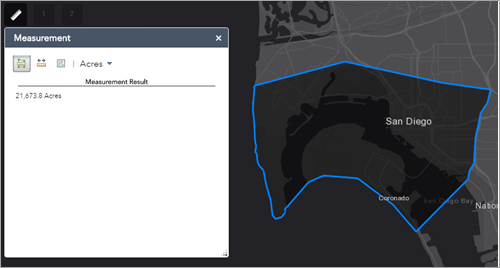Il widget Misurazioni consente di misurare l'area di un poligono e la lunghezza di una linea o di trovare le coordinate di un punto.
Nota:
Per risultati più precisi, utilizzare Web Mercator per il tipo geografico di riferimenti spaziali. Per altri riferimenti spaziali o poligoni complessi, verrà applicato un processo di semplificazione per gestire la distorsione causata da proiezioni spaziali o poligoni complicati.
Attenzione:
Notare la differenza nell'operazione di buffer rispetto al widget Nelle vicinanze. Questo perché il widget Nelle vicinanze utilizza un buffer euclideo (planare) per impostazione predefinita e presenta un'opzione per un buffer geodesico. Il widget Misurazioni, tuttavia, è preimpostato su un buffer geodesico senza altre opzioni.
Configurare il widget Misurazioni
Questo widget può essere impostato per aprirsi automaticamente all'avvio di un'app. Per abilitare questa funzionalità, fare clic sul pulsante Apri automaticamente il widget all'avvio dell'app  sul widget, che si convertirà in verde scuro.
sul widget, che si convertirà in verde scuro.
- Passare il puntatore del mouse sul widget e fare clic sul pulsante Configura questo widget
 per aprire la finestra di dialogo delle proprietà di configurazione.
per aprire la finestra di dialogo delle proprietà di configurazione. - Acri
- Miglia quadrate
- Chilometri quadrati
- Ettari
- Iarde quadrate
- Piedi quadrati
- Metri quadrati
- Miglia
- Chilometri
- Piedi
- Metri
- Iarde
- Miglia nautiche
- Fare clic su OK per chiudere la finestra una volta finito.
Viene visualizzata la finestra di configurazione del widget.
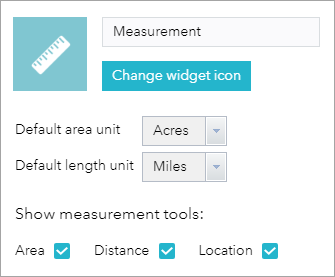
Il parametro Unità di superficie predefinita consente di configurare l'unità di misura per la misurazione dei poligoni. Le opzioni sono le seguenti:
Il parametro Unità di lunghezza predefinita consente di configurare l'unità di misura per la misurazione di linee e polilinee. Le opzioni sono le seguenti:
Utilizzare il widget Misurazioni
Fare clic sull'icona del widget Misurazioni per aprirlo.
Misurazioni punti
- Fare clic sul pulsante Misurazione punti
 e fare clic su un punto sulla mappa.
e fare clic su un punto sulla mappa.Il widget Misurazioni mostra le coordinate del punto in gradi (decimali). Per impostare il formato di visualizzazione delle coordinate su gradi/minuti/secondi, cambiare la selezione nel menu a discesa Gradi in DMS.
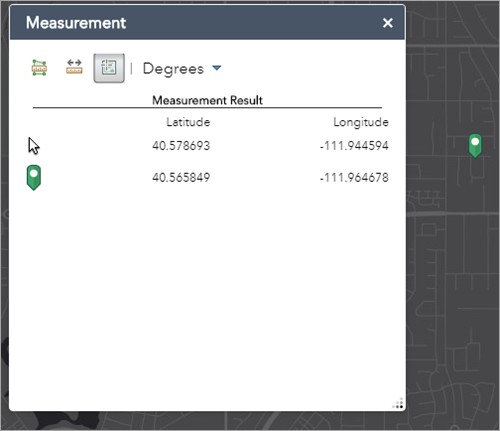
Misurazioni polilinee
- Fare clic sul pulsante Misurazioni polilinee
 .
. - Tracciare una polilinea sulla mappa facendo clic su due o più punti.
- Fare doppio clic per completare il disegno della polilinea.
Il widget Misurazioni mostra la lunghezza totale della polilinea tramite l'Unità di lunghezza predefinitaimpostata. Per modificare l'unità di lunghezza, selezionare l'unità di misura applicabile dal menu a discesa Miglia.
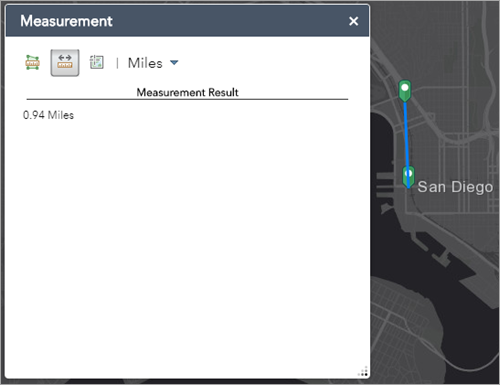
Misurazioni poligoni
- Fare clic sul pulsante Misurazione poligoni
 .
. - Tracciare un poligono sulla mappa facendo clic su tre o più punti.
- Fare doppio clic per completare il disegno del poligono.
Il widget Misurazioni mostra l'area totale del poligono tramite l'Unità di superficie predefinitaimpostata. Per modificare l'unità dell'area, selezionare l'unità di misura applicabile dal menu a discesa Acri.